Pengeditan fotoadalah seni tersendiri, dan kontrasmemainkan peran penting dalam hal ini. Dengan AffinityPhoto, kamu bisa belajar bagaimana menyesuaikan kontras gambar secara efektif – baik dengan meningkatkan atau mengurangi secara sengaja. Berikut ini saya akan menunjukkan langkah demi langkah cara mengedit gambar kamu untuk mencapai gaya gambar yang menarik.
Kesimpulan Utama
- Kontras gambar dapat diperkuat atau dilemahkan untuk mencapai berbagai efek visual.
- Penggunaan lapisan penyesuaian memungkinkan pengeditan non-destruktif, yang memudahkan penyesuaian pengaturan di kemudian hari.
- Penerapan koreksi level dan kurva gradasi adalah dua metode efektif untuk pengeditan kontras di Affinity Photo.
Panduan Langkah demi Langkah
Meningkatkan Kontras dengan Koreksi Level
Mari kita mulai dengan contoh pertama. Kamu memiliki gambar di mana kontrasnya telah dilemahkan. Tujuannya di sini adalah untuk memperkuat kontras ini kembali. Pertama, buka gambar kamu di Affinity Photo, yang akan ditampilkan sebagai lapisan latar belakang di palet lapisan. Klik di bagian bawah pada ikon lapisan penyesuaian dan pilih koreksi level. Sekarang kamu akan melihat histogram gambar. Di sini di sisi kiri terdapat area gelap dan di sisi kanan terdapat area terang.
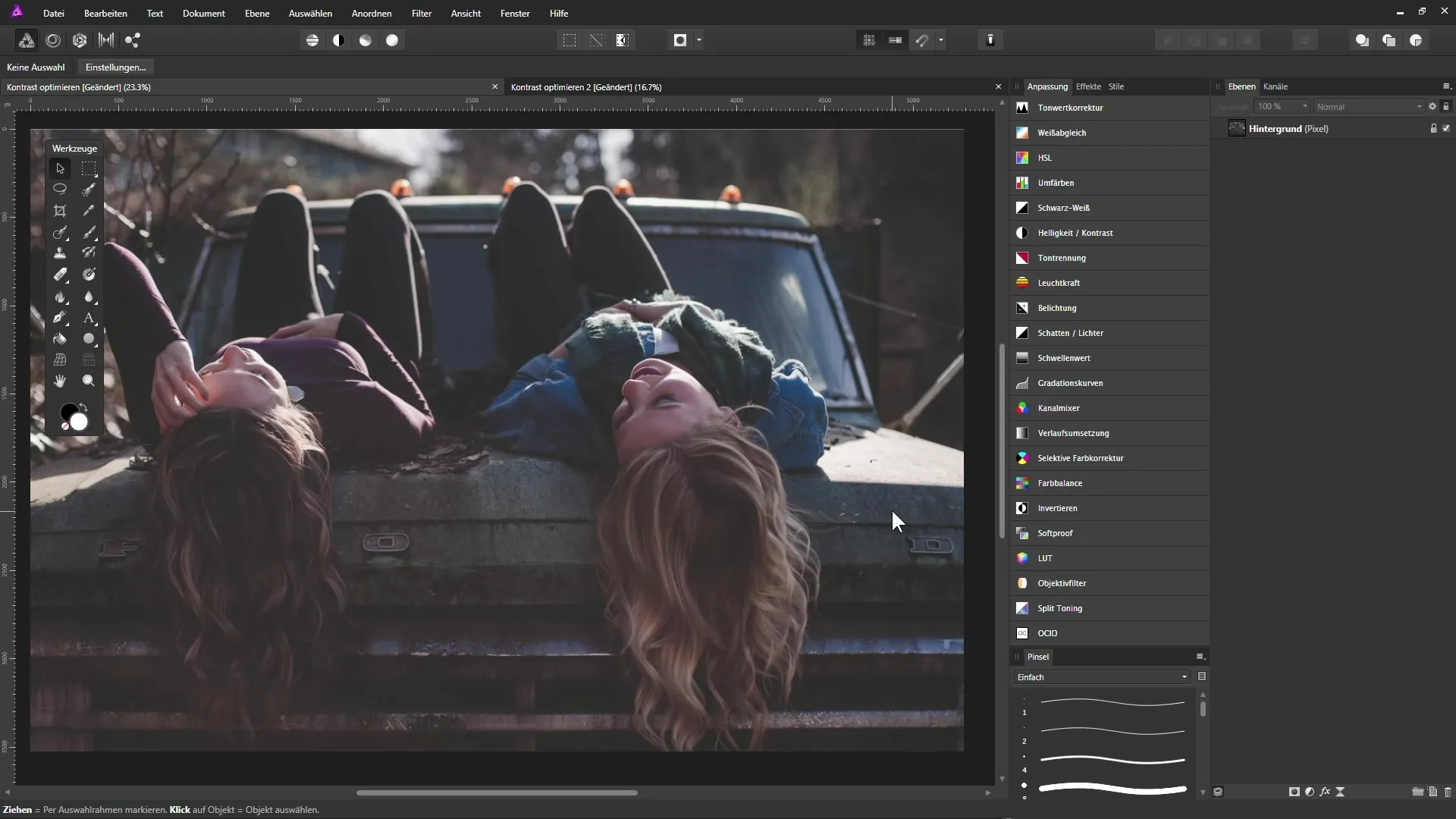
Penting untuk diperhatikan apakah gambar kamu benar-benar mengandung hitam atau putih murni. Jika kamu menemukan bahwa tidak ada informasi gambar di area gelap, kamu dapat menggeser level hitam ke kanan. Saat kamu menggeser pengatur ini, kamu akan melihat garis putih halus ikut bergerak. Ini adalah titik di mana kamu menetapkan hitam murni di gambar kamu.
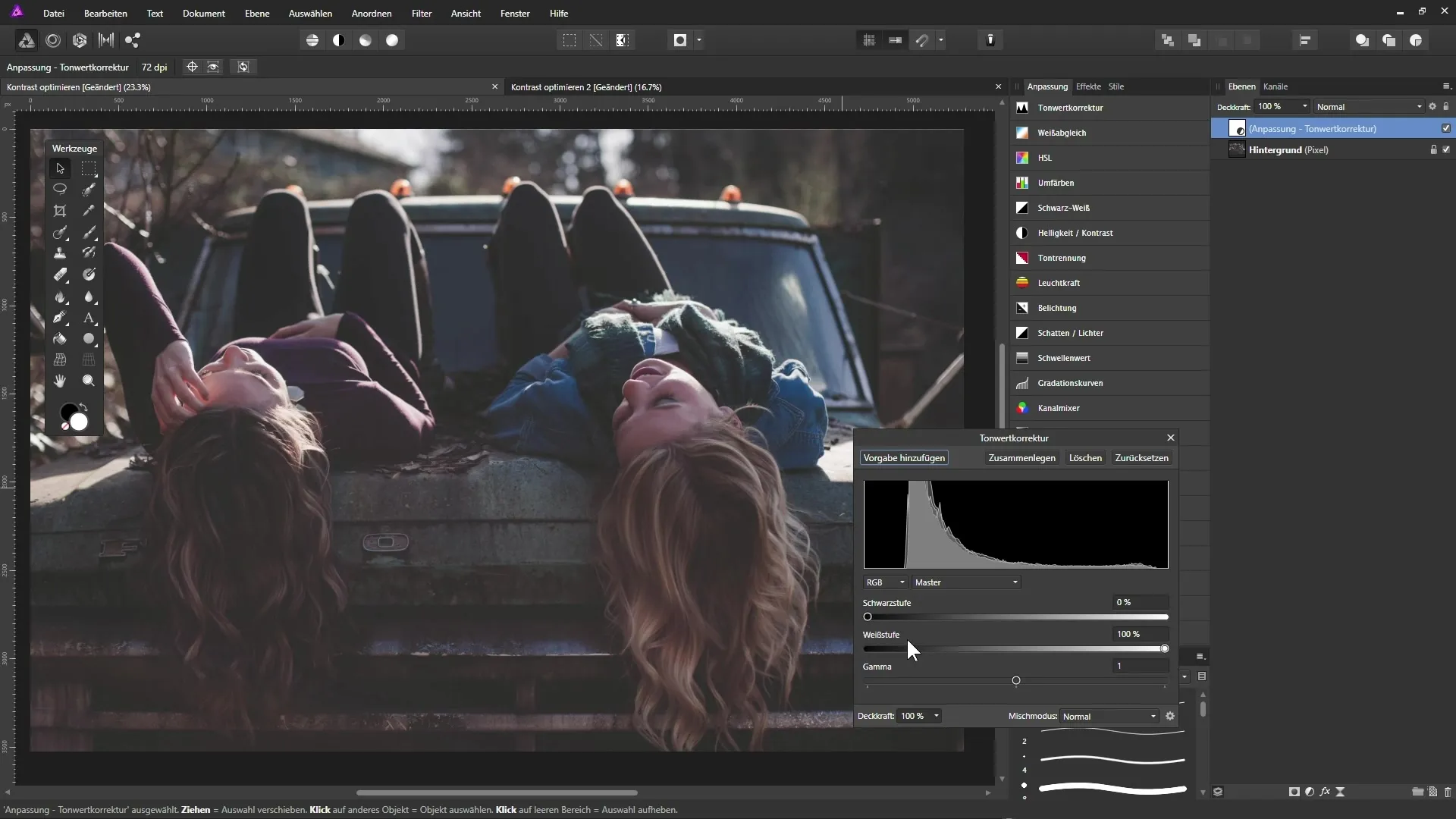
Eksperimenlah dengan pengatur untuk mendapatkan hasil terbaik. Jika kamu menahan tombol Alt dan menggerakkan pengatur, kamu dapat melihat titik-titik tergelap di gambar dan memposisikannya dengan lebih baik.
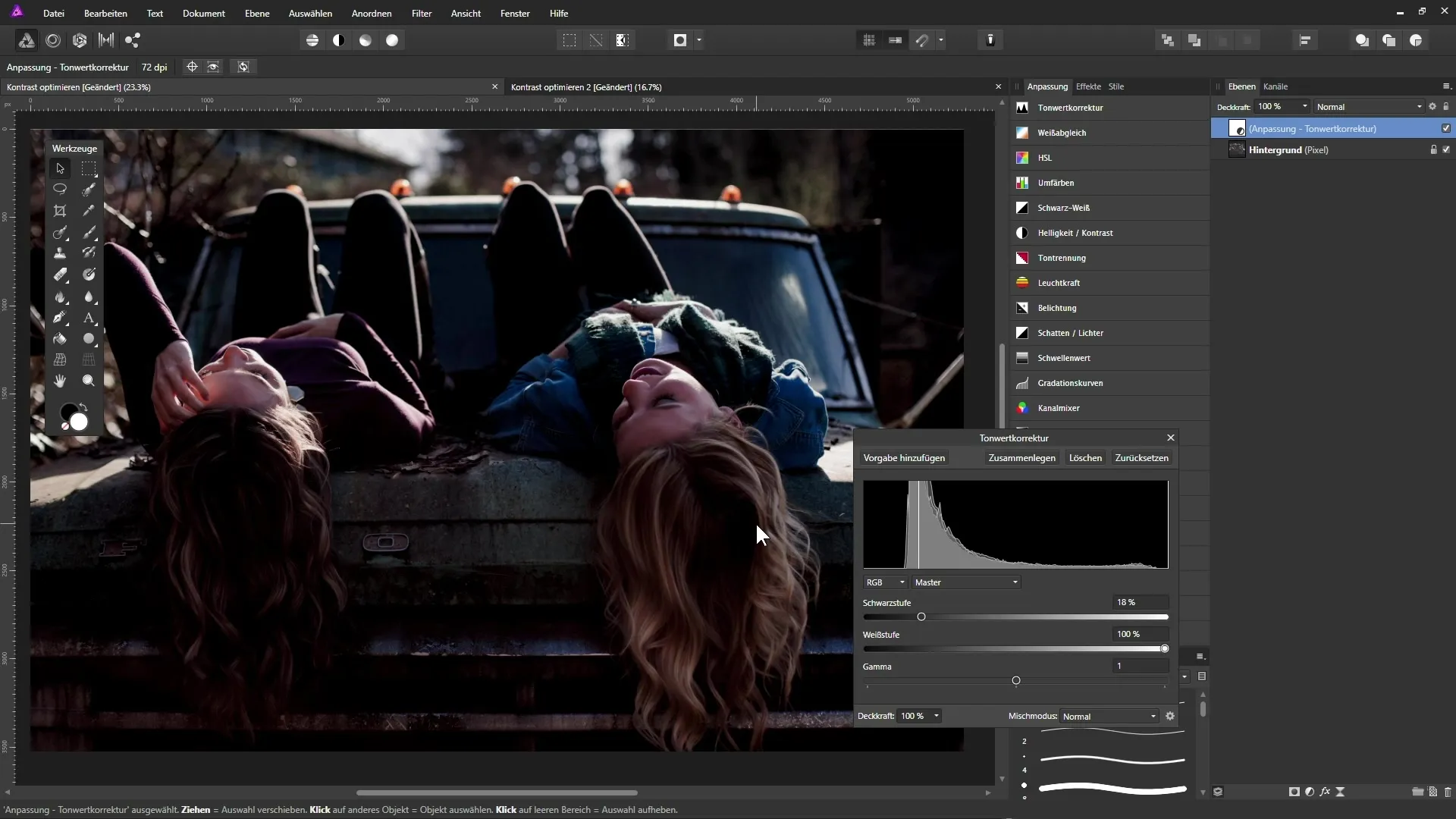
Ulangi langkah ini untuk pengatur level putih, untuk mengidentifikasi dan mengatur area terang di gambar dengan optimal. Geser pengatur putih ke kanan dan amati area terangnya untuk mencapai hasil yang seimbang.
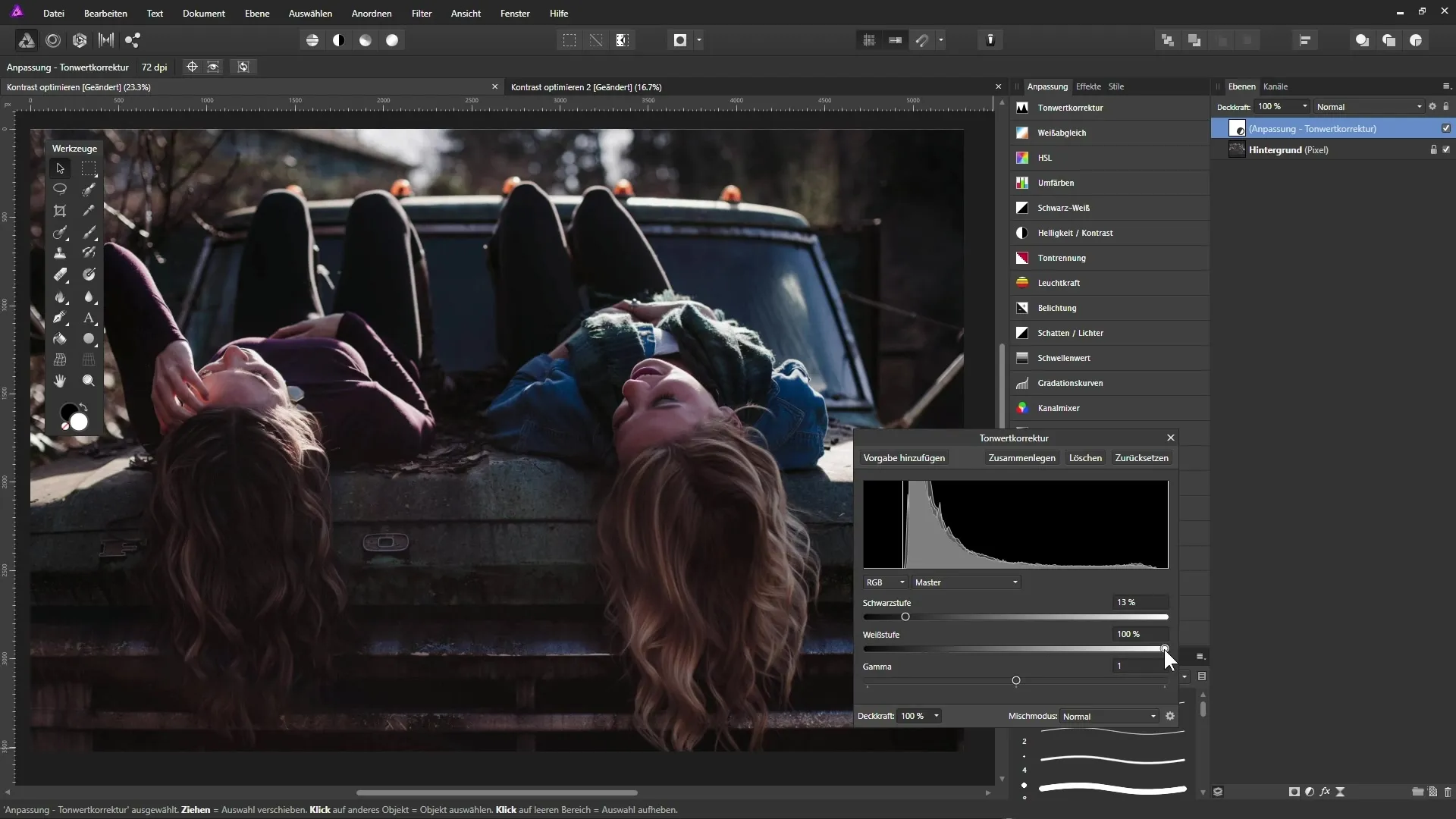
Menyimpan Kontras dengan Kurva Gradasi
Sekarang kita akan melihat gambar kedua, di mana kontrasnya cukup tinggi. Di sini kita bermaksud untuk melemahkan area gelap dan terang. Buka gambar lagi di palet lapisan, dan pilih kurva gradasi bukan koreksi level. Di sini juga, kamu akan melihat histogram yang menunjukkan bahwa gambar tidak mengandung hitam murni dan area terang mungkin tampak terlalu terang.
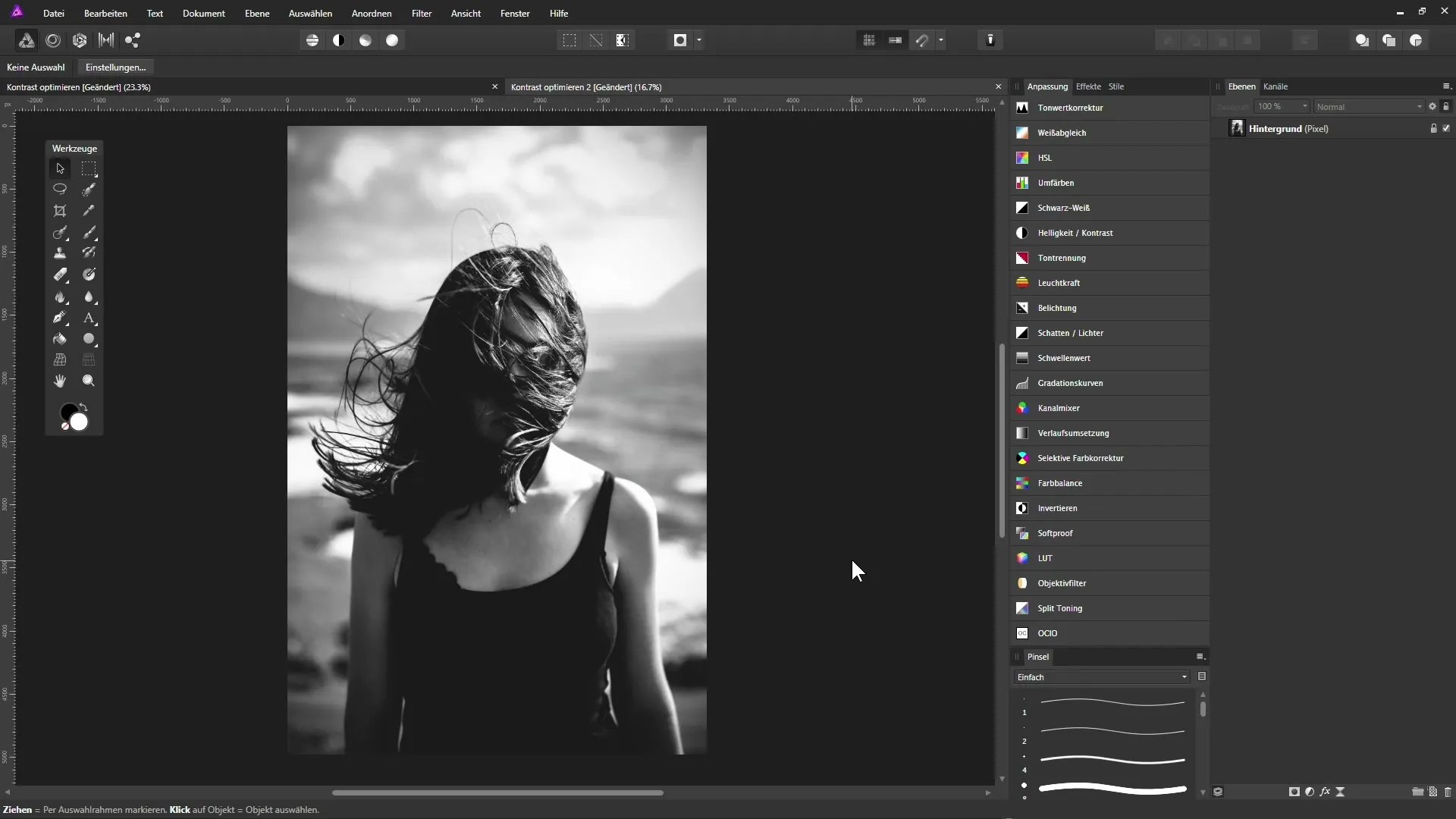
Untuk melemahkan area gelap, geser pengatur untuk nada gelap ke kanan. Gunakan tombol Alt untuk melihat perubahan dengan lebih akurat.
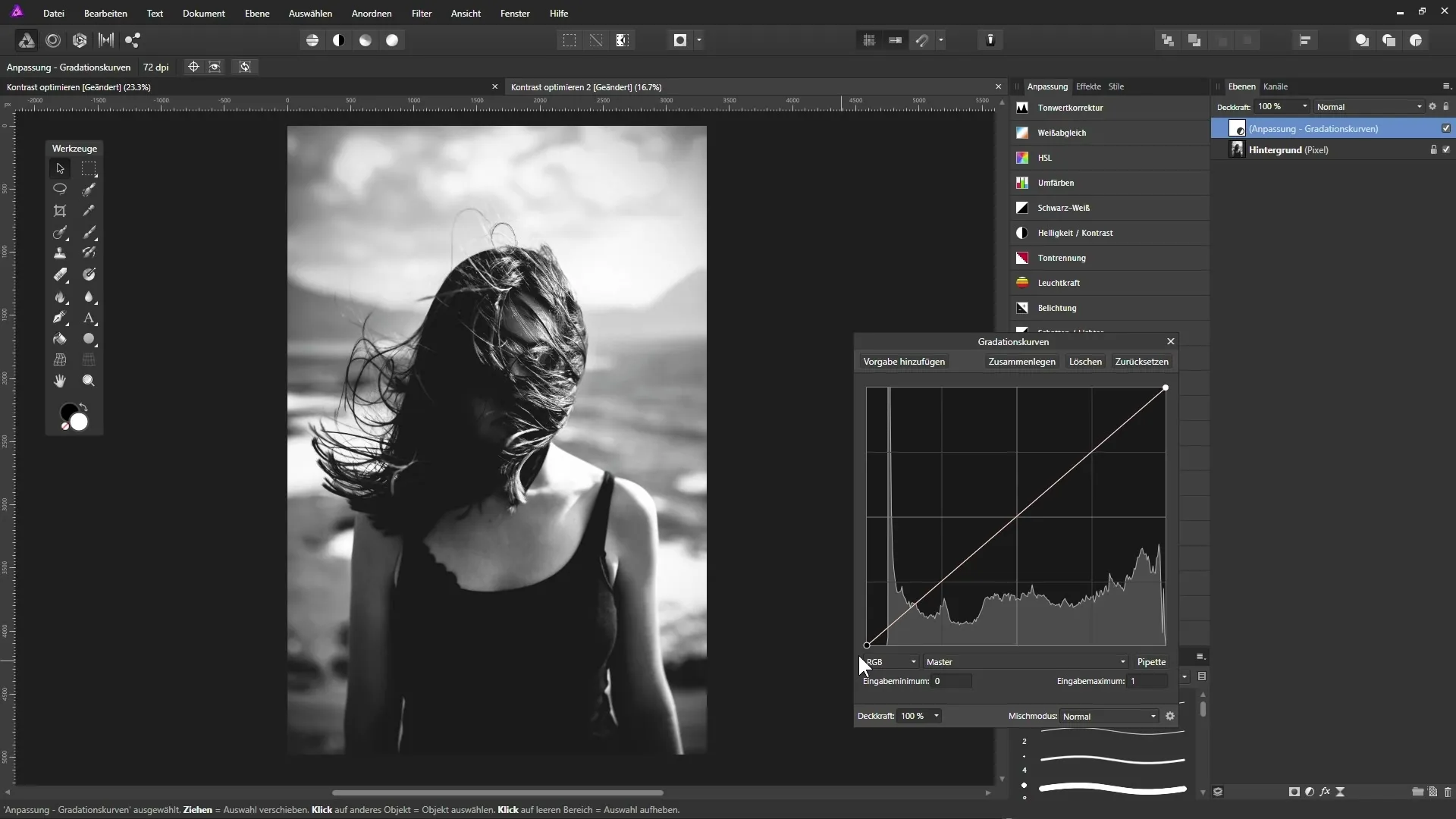
Tujuannya adalah untuk mencerahkan area gelap sedikit, tanpa mengubahnya sepenuhnya menjadi hitam murni. Eksperimenlah dengan nada tengah dengan menambahkan titik jangkar untuk menyesuaikan kecerahan area ini juga.
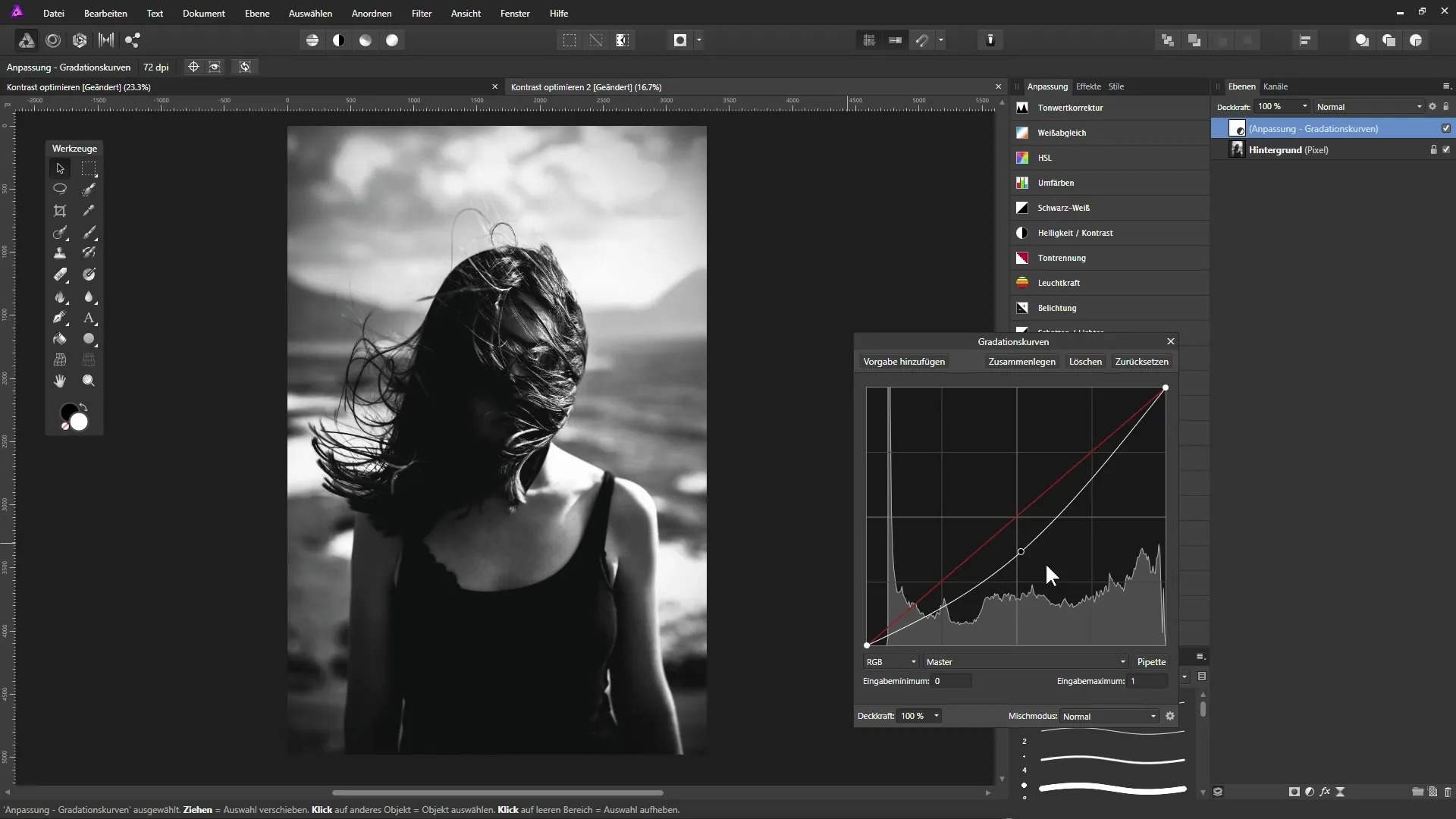
Jika kamu ingin membuat area terang lebih gelap, geser titik yang sesuai ke bawah. Dengan mengikuti langkah-langkah ini, kamu dapat dengan tepat mengurangi kontras di gambar untuk mencapai efek gambar yang harmonis.
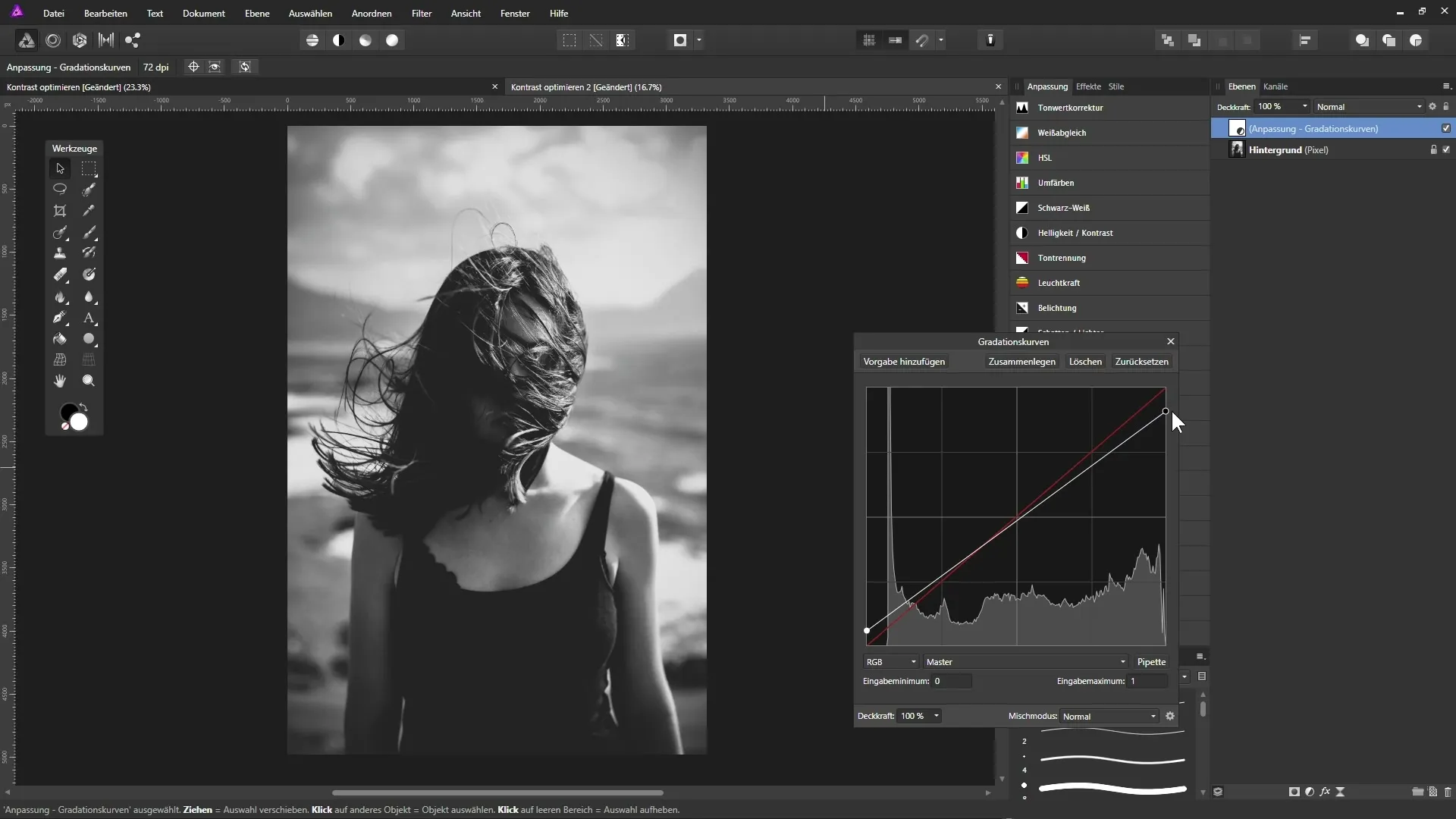
Setelah melakukan penyesuaian ini, bandingkan hasilnya dengan gambar asli. Kamu akan segera melihat bagaimana kontras telah meningkat dan betapa lebih hidupnya gambar sekarang.
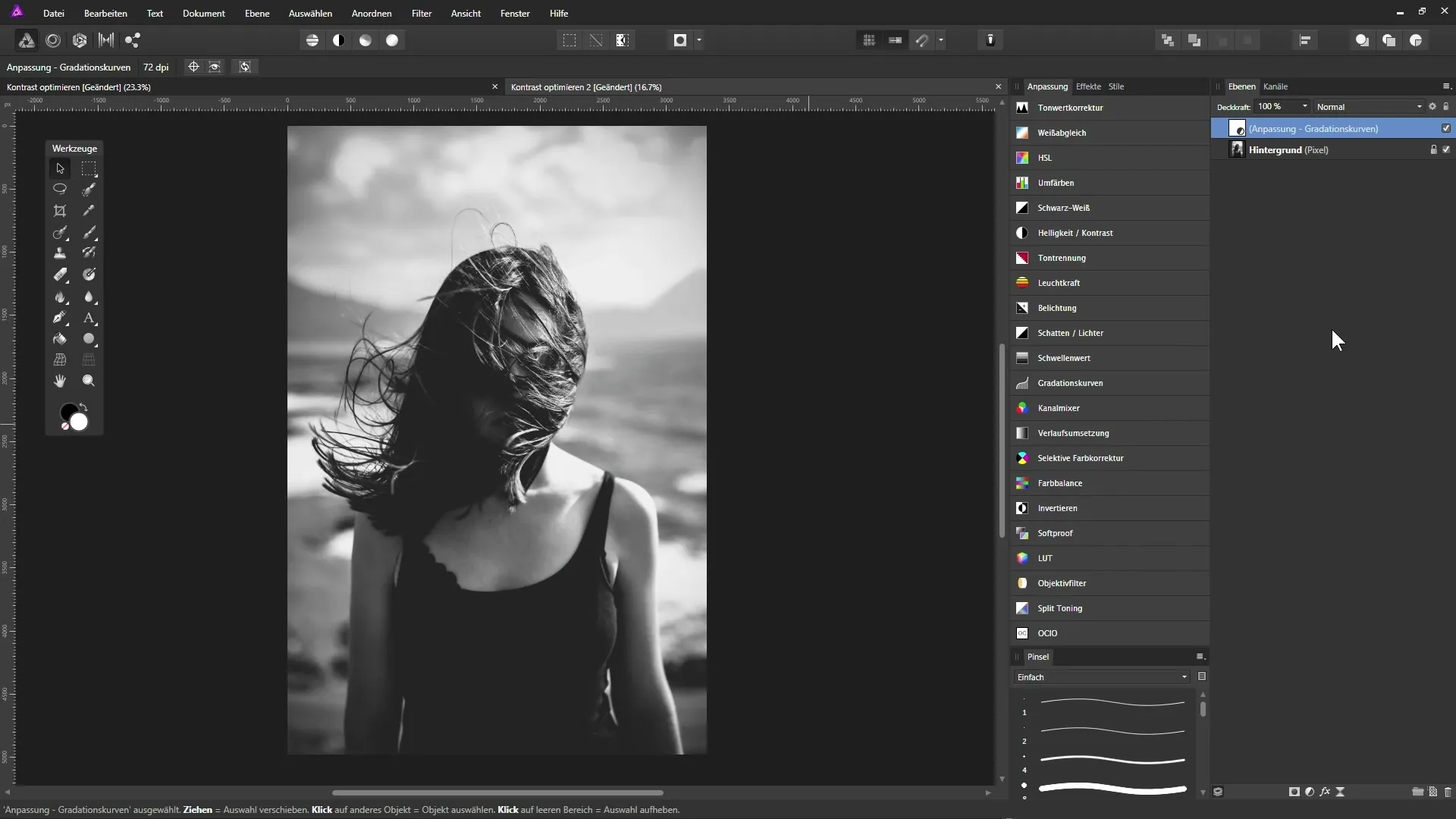
Ringkasan
Optimasi Kontras di Affinity Photo: Panduan untuk Meningkatkan Foto Kamu
Penyesuaian kontras adalah teknik dasar dalam pengeditan foto yang dapat memberikan ekspresi baru pada komposisi gambar kamu. Dengan alat-alat dari Affinity Photo, kamu memiliki kemampuan untuk baik memperkuat kontras maupun mencapai efek yang lembut, tergantung pada gaya yang kamu inginkan. Dengan memanfaatkan lapisan penyesuaian, kamu tetap fleksibel dan dapat melakukan perubahan kapan saja.
FAQ
Apa perbedaan antara koreksi level dan kurva gradasi?Koreksi level menawarkan cara mudah untuk menyesuaikan nilai hitam dan putih, sementara kurva gradasi memungkinkan kontrol yang lebih detail atas nada gambar secara keseluruhan.
Bagaimana saya tahu jika saya harus memiliki hitam atau putih murni di gambar saya?Sebuah histogram menunjukkan di mana informasi gambar berada. Jika tidak ada data di sisi ekstrem, tidak ada hitam atau putih murni.
Bisakah saya mengubah penyesuaian nanti?Ya, karena kamu bekerja dengan lapisan penyesuaian, kamu bisa menyesuaikan pengatur kapan saja dan melakukan perubahan kapan saja kamu mau.
Apakah Affinity Photo mendukung beberapa lapisan penyesuaian?Ya, kamu dapat menumpuk beberapa lapisan penyesuaian untuk mencapai efek kompleks dan menyesuaikan efek dari setiap lapisan secara individual.
Mana yang lebih baik untuk pemula: koreksi level atau kurva gradasi?Koreksi level lebih mudah dipahami dan karenanya lebih mudah diaplikasikan oleh pemula, sementara kurva gradasi menawarkan lebih banyak kontrol bagi editor yang lebih berpengalaman.


